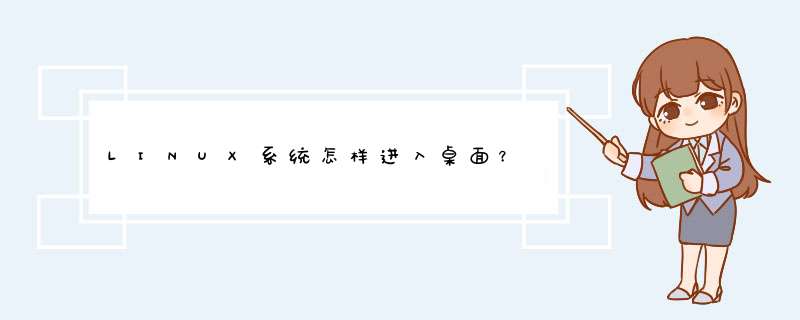
LINUX系统进入桌面的具体操作步骤如下,以下桌面版为例演示。
1、打开电脑,开机之后会看到桌面上的登 录界面,输点击如图标示位置进入下一页面。
2、在弹出的对话框中输入密码点击“登 录”,完成登 录,进入下一页面。
3、桌面版即可进入到桌面页面了。
4、如开机之后是命令模式,多半是服务器版,需要手动输入用户名、输入密码后登 录,如下图。
5、登录后会提示"$",说明已经进入到服务器桌面,而不是图形桌面,如下图。
6、如要进入图形桌面,需要继续输入“sudo init5”,输入密码,如下图。
7、输入完成后,就可以进入到桌面了。
可以在桌面上添加程序或文件夹的快捷方式,以快速运行程序或打开文件夹。
在桌面上创建的快捷方式有三种类型:
1. 应用程序:指向应用程序,一般是图形界面程序
2. 终端中运行的程序:指向在shell终端中运行的程序,类似于Windows中的命令行程序
3. 位置:指向文件夹,类似于Windows中的文件夹快捷方式。
1) 启动“创建启动器”
2)选择类型,添加命令和注释
3)完成
Linux基本操作
1) 创建新目录 mkdir
例:在当前目录下创建一个目录名为information的目录
$ mkdir information
2) 改变目录 cd
cd: 进入用户主目录
cd ~: 进入用户主目录
cd -: 返回进入此目录之前所在的目录
cd ..: 返回上级目录
cd ../:返回进入此目录之前所在的目录
例 $ cd information
3) 删除空目录 rmdir
语法格式: rmdir [选项]<目录名>
常用的选项有:
-p,当子目录被删除后,若其父目录成为空目录,则此父目录一并删除
-v,提示删除操作成功
4) 显示当前目录 pwd
在终端输入pwd,会显示当前所在目录的绝对路径
5) 列目录内容 ls
语法格式: ls [选项] [目录或文件]
常用的选项,
-a,显示指定目录下的所有子目录与文件,包括隐藏文件;
-d,将目录名像其它文件一样列出,而不是列出目录里面的内容
-l,采用长格式显示文件的详细信息
例:查看/user目录下的内容
$ ls -l /usr
1) cat
例:使用cat显示“/etc/passwd”文件的内容
$ cat -n /etc/passwd
2) more
语法格式:more [选项]<文件列表>
常用的选项,
+number,从number行开始显示内容
-number,指定每屏幕要显示number行
-s,把重复的空行,压缩成一个空行
-p,先清除整个屏幕,再显示文本
例:使用+number和-number选项,可以精确控制要显示的内容
$ more +10 -5 /usr/include/stdio.h
3) less
语法格式:less [选项]<文件列表>
选项有,
-N,显示行号
-pwant,在文件中查找want的第一处位置
4) head,查看文件头部内容
语法格式:head [选项]<文件列表>
- number,显示开始的number行,若不使用该选项,默认是10行
例:查看/etc/passwd文件中的前5行内容
head -5 /etc/passwd
5) tail,查看文件尾部内容
语法格式:tail [选项] <文件列表>
常用的选项,
-f,显示文件最后一行
-n,显示文件的最后n行
-c n ,输出最后n个字节
例:查看/etc/passwd文件中的最后5行内容
$ tail -5 /etc/passwd
欢迎分享,转载请注明来源:夏雨云

 微信扫一扫
微信扫一扫
 支付宝扫一扫
支付宝扫一扫
评论列表(0条)